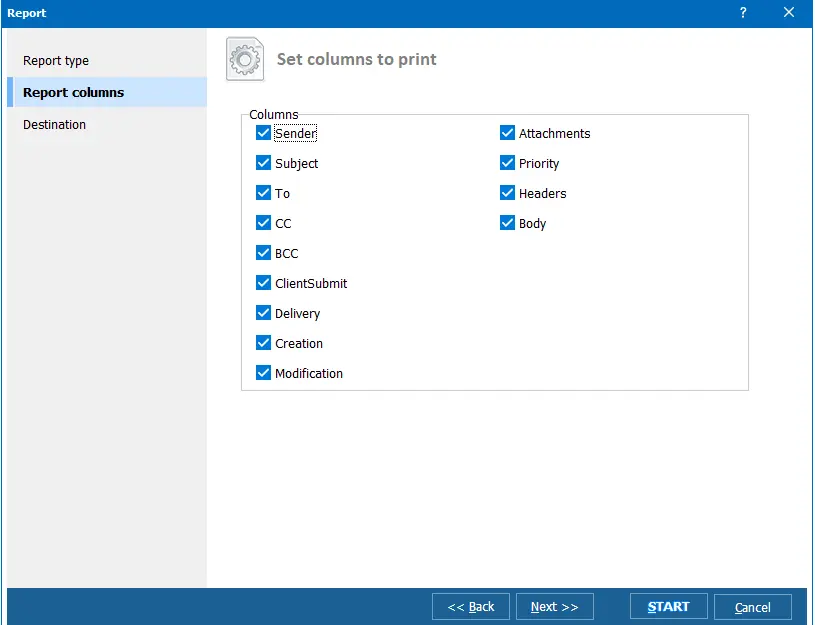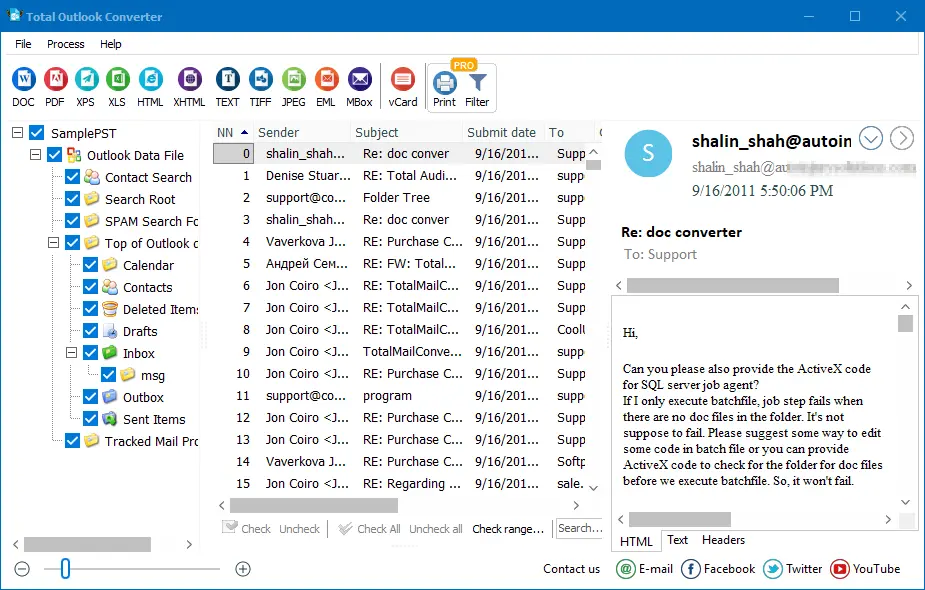Microsoft Outlookは長らく、メール、ファイル、フォルダーの管理において信頼できる味方として機能してきました。しかし、OutlookのエンティティをPDFのようなより携帯性があり、普遍的にアクセス可能な形式に
変換する必要がある時がよくあります。
強力なCoolUtils OutlookからPDFへのコンバーターを使用すると、Outlookアイテムを簡単にPDFに変換し、Outlookデータがどこでどのように共有してもアクセス可能で安全であることを保証できます。今すぐダウンロードして、OSTやPSTをPDFに変換するといったOutlookアイテムの変換を始めましょう。
今すぐダウンロード!
簡単なOutlook EMLからPDFへの変換
一度だけの変換需要のためにソフトウェアをダウンロードしたくないという人もいます。緊急でポータブルドキュメントフォーマット(PDF)に変換する必要がある独立したOutlook MSGファイルがある場合は、あなたにぴったりの解決策があります。
ソフトウェアのダウンロードとインストールを避けて、代わりに私たちの効果的なオンラインコンバーターを使用して迅速かつ簡単にMSGをPDFに変換しましょう。
MSGをPDFに変換するコンバーターを使って、瞬時に変換してダウンロードできます!
オンラインコンバーターを通じてMSGをPDFに変換する方法のステップバイステップガイドはこちらです:
- CoolUtilsのMSGからPDFへのオンラインコンバーターを訪問します。
- アップロードボタンをクリックして、お持ちのMSGファイルをアップロードします。
- 出力形式などの希望する変換設定を選択します。
- '変換'ボタンをクリックすると、オンラインツールがOutlookアイテムをPDF形式に素早く変換します!
OutlookからPDFへのコンバーター
Outlookデータを頻繁に扱い、より包括的な変換オプションが必要なユーザーには、Total Outlook Converterが最適な選択です。この堅牢なツールは、すべてのOutlook変換ニーズに効率的かつ安全に対応するように設計されています。
OutlookをPDFに変換
OutlookメールをPDFファイルに変換することは、なかなか厄介な作業です。次のようなさまざまな課題が生じる可能性があります:
- どのメールを変換し、どれをスキップするかの選択;
- PDFファイルにメッセージ本文と一緒に添付ファイルを含める方法の考案;
- 日付、差出人、件名、またはその他の基準でメールをPDFファイル内でソート;
- PDFページにBatesスタンプやその他の識別子を追加。
CoolUtilsのファイルコンバーターは非常にカスタマイズ可能で、ファイルをどのように正確に変換するかを制御できます。
なぜOutlookをPDFに変換するのか?
OutlookをPDFに変換する必要がある理由はいくつかあります:
- 互換性の向上のため:PDFファイル形式は普遍的に互換性があり、ほとんどのデバイスやプラットフォームで動作します。
- 元のフォーマットの保存:PDFは、Outlookデータや保存したHTMLファイルの元のフォーマットを丹念に保存できます。
- セキュリティの強化:PDFは暗号化とパスワード保護をサポートしており、空白のWordドキュメントでの暗号化よりも堅固であると証明される場合があります。
CoolUtilsでOutlookをPDFに変換する利点
ネイティブソリューションであるMicrosoft Printよりも優れた選択とするいくつかの主な機能はこちらです:
- Total Outlook ConverterでOutlookファイルを自動的にパソコンでスキャンしてOutlookメールをPDFに変換する際に時間を節約;
- ウェブ上に保存された画像を無視して変換時間と帯域幅を削減;
- 元の名前形式で添付ファイルを保存することで、変換されたPDFを対応するMSGファイルと簡単に一致させる;
- vCardファイルをDOC、TXT、PDF、TIFF形式に変換することで柔軟性を高める;
- DOC、XPS、XLS、HTML、XHTML、TXT、TIFF、JPEG、EML、MBOXなどの幅広いファイル出力を楽しむ;
- 変換前にインターフェースからメールを簡単にプレビュー;
- 本文、受信者フィールド、その他のセクションを除外;
- 最終的なPDFファイルにヘッダーとフッターを追加;
- UTC(協定世界時)を適用して異なるタイムゾーンのメールを正しく整理;
- Fast Web Viewオプションで、結果として得られるPDFを非検索可能またはウェブ上で高速読み込み可能にする。
OutlookからPDFへのコンバータースペック
| 完全なソフトウェア名 | Coolutils Outlook Converter |
| 詳細 | デスクトップベースのコンバーターで、主要なOutlookファイル形式(OSTおよびPST)を12の他の形式に変換し、PDF、DOC、XPS、XLS、HTML、XHTML、TXT、TIFF、JPEG、EML、MBOXを含みます。簡単なクリックで動作し、終わりなきカスタマイズオプションで最終的なPDFのバッチ変換をサポートしています。除外、ヘッダーの挿入、品質設定、カスタムフィールドなども! |
| プロセッサー | 少なくとも2.4 GHz |
| RAM | 2 GB |
| 最小ハードドライブスペース | 193.2 MB |
| オペレーティングシステム | Windows
2000/2003/Vista/7/8/10/11 |
| 試用版 | CoolUtils OutlookのPDFコンバーターをダウンロードしてインストールし、次の30日間無制限の無料変換を実行しましょう!メール、連絡先、さらにはカレンダーアイテムを変換し、共有のしやすさを楽しんでください! |
これらの仕様により、CoolUtils OutlookのPDFコンバーターは、Outlookメールを変換するための効率的で多用途なソリューションとして際立っています。
FAQ
OutlookをPDFに変換する方法は?
CoolUtilsのOutlookからPDFへの変換ソフトウェアを使用したOutlookをPDFに変換するのは簡単なプロセスです。PSTファイルについての簡単なガイドはこちらです:
- Windows OSでTotal Outlook Converterを起動します。
![Outlook Converter]()
- あなたの要件に応じて、変換したい特定のOutlookエンティティを選択します。メールやファイル、さらにはOutlookフォルダーをPDFに変換することもできます。
手動または自動でPST/OSTファイルを追加できます。
![Finding files in Outlook]()
- あなたの好みに合わせてOutlookメールをPDFに変換する設定をカスタマイズします。
![Conversion settings in Total Outlook Converter]()
- 設定を構成したら、「変換」ボタンをクリックすると、ソフトウェアがOutlookメールデータを効率的にPDF形式に変換します。
これらの手順に従うことで、OutlookメールデータをPDFファイルに簡単に処理できます。
OutlookメールをPDFに変換する方法は?
個別のOutlookメールをPDFに変換する場合、プロセスは同様に簡単です。以下の手順に従ってください:
- まずCoolUtils Total Outlook Converterを起動します。
- 個別のOutlookメールを変換したいことを示すために「メール」オプションを選択します。
- Adobe PDFに変換したい特定のメールを選択します。ニーズに応じて1つまたは複数のメールを選択します。
- PDF変換プロセス(PDFファイル設定、出力場所、および追加設定など)をカスタマイズします。
- 設定を構成したら、単に「変換」ボタンをクリックします。ソフトウェアは選択したOutlookメールを迅速にPDFファイルに変換します。
複数のOutlookメールをPDFファイルに変換する方法は?
OutlookのメールのバッチをPDFに変換したい場合、プロセスは個別のメールを変換する場合と基本的に同じです。変換プロセスに含めたいすべてのメールを選択して、同じ手順に従ってください。
OutlookフォルダーをPDFに変換
効率を最大化し、Outlookメールを簡単に保存するには、メールクライアントを使用してメールをフォルダーに整理し、バッチでメッセージをエクスポートします。CoolUtilsのOutlookをPDFに変換する機能を使用すると、OutlookフォルダーをPDFにエクスポートすることもできます。
![How to export Outlook email folders]()
OutlookファイルをPDFに変換する方法は?
OutlookファイルをPDFに変換するための手順は以下の通りです:
- CoolUtilsのTotal Outlook Converterを開きます。
- Outlookファイルを変換したいことを示すために「ファイル」オプションを選択します。
- 処理したいOutlookファイルを選択します。
- ファイル固有のオプション、変換後のPDFファイルの保存場所、その他関連するオプションを含めてOutlookメールをPDFに変換する設定を構成します。
- 「変換」ボタンをクリックし、ソフトウェアがOutlookファイルをPDFに変換するのを待ちます。
OutlookアイテムをPDFに変換する方法は?
CoolUtilsの変換ソフトウェアを使用すると、個別のメールやOutlookフォルダーをPDFに変換するだけでなく、カレンダーイベントや連絡先など他のMS Outlookオプションとも連携できます。次の手順に従って、OutlookアイテムをPDFに変換してください:
- コンバーターを起動します。
- 変換したいアイテムの種類を指定するために、ファイルタブから「Outlookアイテム」オプションを選択します。
- 特定のファイルを選択して表示します。OutlookフォルダーをPDFに変換できます。ただし、変換したいフォルダーを選択してください。
- PDF変換の好みをカスタマイズします。
- '変換'ボタンを押し、ソフトウェアが選択したアイテムを効率的に処理します。
![Requesting a conversion report]()
PST/OSTファイルの添付ファイル、ヘッダー、送信者、件名、宛先、CC、BCC、作成日、配信ステータスなどの詳細情報を含むレポートをリクエストできることに注意してください:
![Details in a conversion report]()
Outlook MSGファイルをPDFに変換する方法は?
Outlookメッセージを簡単にPDFに変換できます。次の手順に従ってください:
- CoolUtils OutlookからPDFへのコンバーターアプリケーションをパソコン上で起動します。
- 「Outlookメッセージ」ファイル形式オプションを選択して、メールメッセージを変換したいことを示します。
- PDFに変換しようとする特定のOutlookメッセージを選びます。1つまたは複数のメッセージに関係なく、コンバーターはシームレスにそれを処理できます。
![Selecting individual messages to process]()
- ニーズに合わせてPDF変換の好みを調整します。フォーマットを調整し、メッセージヘッダーを選択し、出力ディレクトリを指定し、その他関連するオプションを設定します。
- 設定を構成したら、単に「変換」ボタンをクリックします。CoolUtilsはOutlookメッセージを効率的にPDFファイルに変換します。このプロセスに問題がある場合は、ヘルプセクションを参照してください。
CoolUtils Total Outlook Converterを探索する
OutlookメールをPDFファイルに変換する方法を考えたことがあるなら、CoolUtilsのTotal Outlook Converterがその方法です。無制限のカスタマイズオプションを提供して、時間を節約し、プロフェッショナルな結果を得るのに役立ちます。メール、ファイル、フォルダー、または特定のアイテムを変換する必要がある場合、このツールはプロセスを簡素化し、データがどこでどのように使用するつもりでもその整合性とアクセス可能性を確保します。
このコンバーターは、変換プロセスを簡単にするだけでなく、Outlookデータの安全性と保存も優先します。無料トライアルを開始し、OutlookをPDFに簡単に変換する利便性を体験してください。CoolUtilsを使用すると、OutlookデータをPDF対応にするためのクリックだけで、作業がより効率的かつシームレスになります。
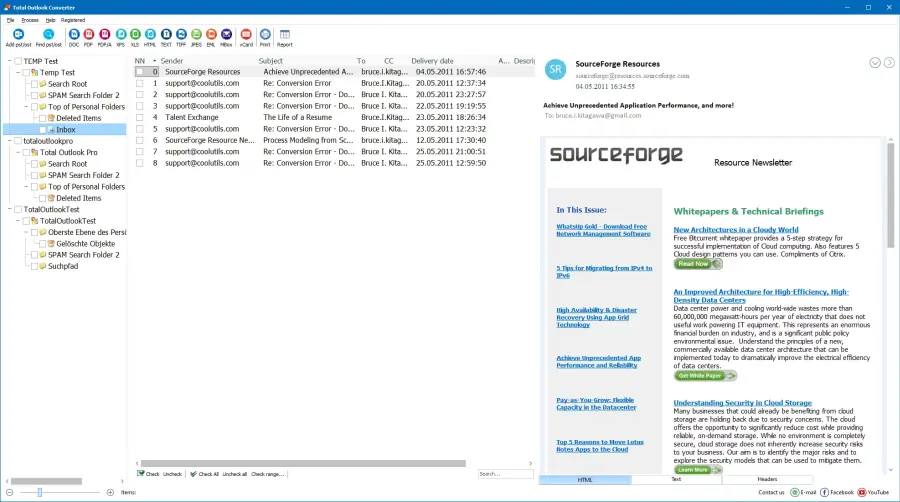
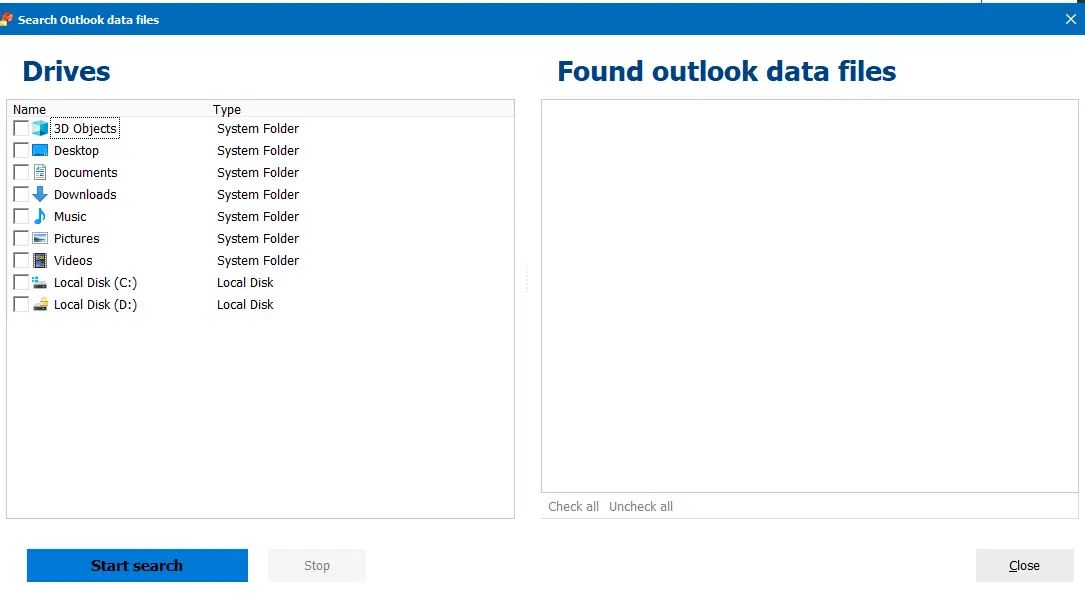
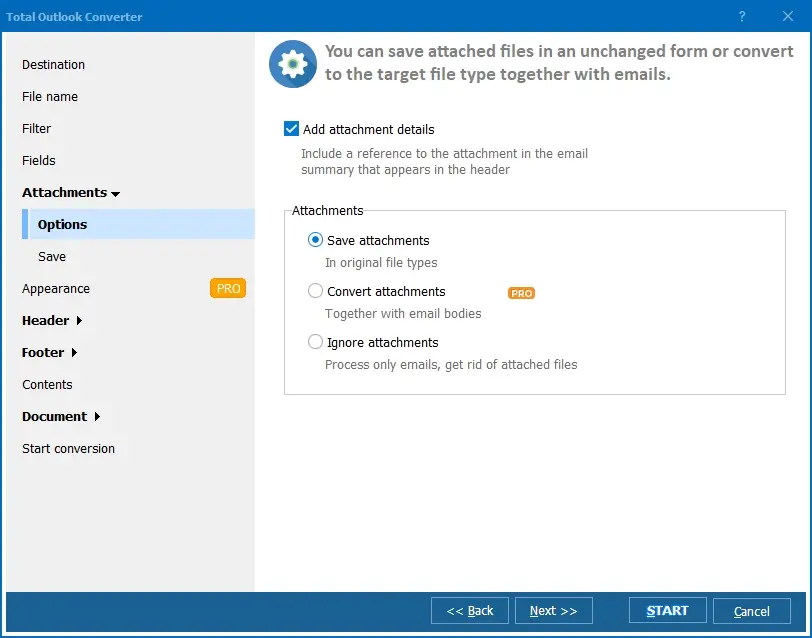
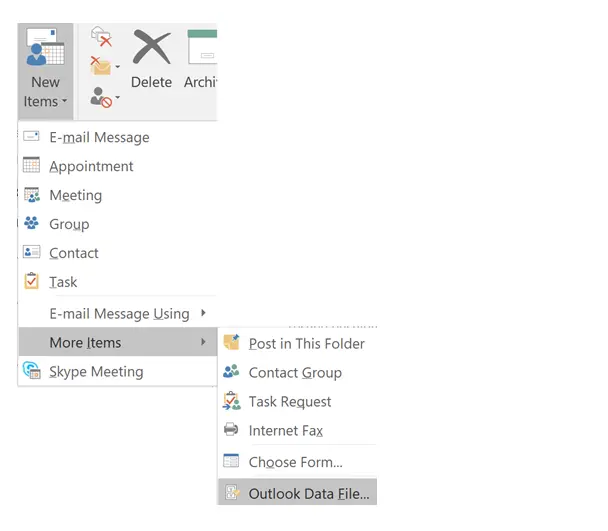
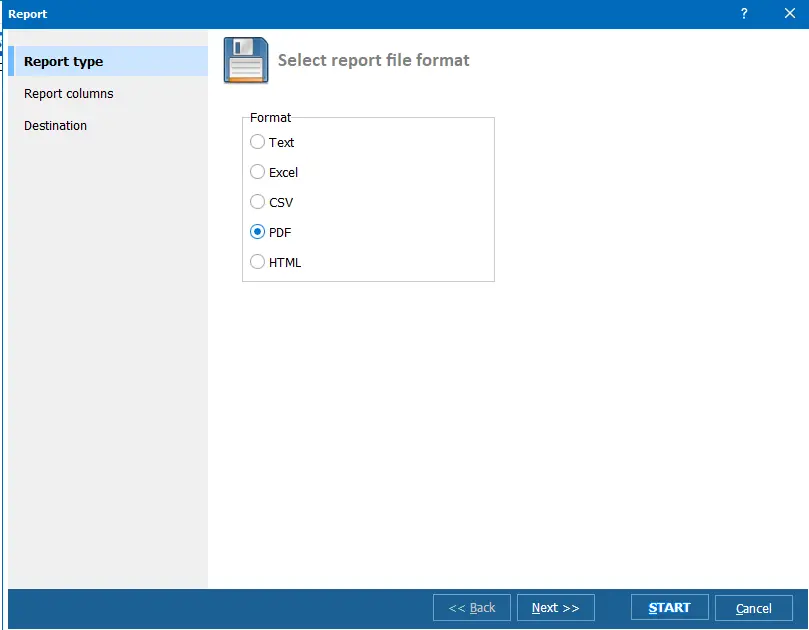 PST/OSTファイルの添付ファイル、ヘッダー、送信者、件名、宛先、CC、BCC、作成日、配信ステータスなどの詳細情報を含むレポートをリクエストできることに注意してください:
PST/OSTファイルの添付ファイル、ヘッダー、送信者、件名、宛先、CC、BCC、作成日、配信ステータスなどの詳細情報を含むレポートをリクエストできることに注意してください: